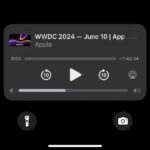Wollt ihr ein YouTube-Video schneller oder langsamer anschauen, braucht ihr dazu kein Browser-Plugin und auch keine alternative App. Die Video-Plattform von Google bietet selbst Möglichkeiten an, ein Video schneller abspielen sowie auch verlangsamen zu können. Das Gute daran: die Stimmen der in den Videos agierenden Personen werden dabei nicht in höhere Lagen verzerrt – trotz schnellerer Bildfolge gibt es also keine Mickey-Maus-Sounds ;) Hier findet ihr die Anleitung zum Ändern der YouTube-Geschwindigkeit auf der Webseite sowie in der App.
Kapitel in diesem Beitrag:
YouTube-Geschwindigkeit ändern im Web-Browser
Schaut ihr ein YouTube-Video mit einer Safari-, Firefox-, Chrome-, Opera- oder anderen Browser-Version, die HTML5 unterstützt, dann könnt ihr auch die YouTube Videogeschwindigkeit ändern. Dazu klickt ihr einfach in den Bedienelementen des Videos auf das kleine Zahnrad. Über dieses lässt sich auch die Videoqualität (480p, 720p HD, 1080p HD, 4K, etc.) einstellen. Deshalb kann sich an dem Zahnrad ein rot-weißes „HD“-Zeichen befinden. Lasst euch davon nicht beirren, klickt drauf und wählt anschließend „Wiedergabegeschwindigkeit“ aus. Nun könnt ihr aus folgenden Optionen wählen:
- 0.25 = 1/4 der Normalgeschwindigkeit
- 0.5 = 1/2 der Normalgeschwindigkeit
- 0.75 = 3/4 der Normalgeschwindigkeit
- Standard = die normale Geschwindigkeit
- 1.25 = 1,25-fache Geschwindigkeit des Videos
- 1.5 = 1,5-fache Geschwindigkeit des Videos
- 1.75 = 1,75-fache Geschwindigkeit des Videos
- 2 = 2-fache Geschwindigkeit des Videos
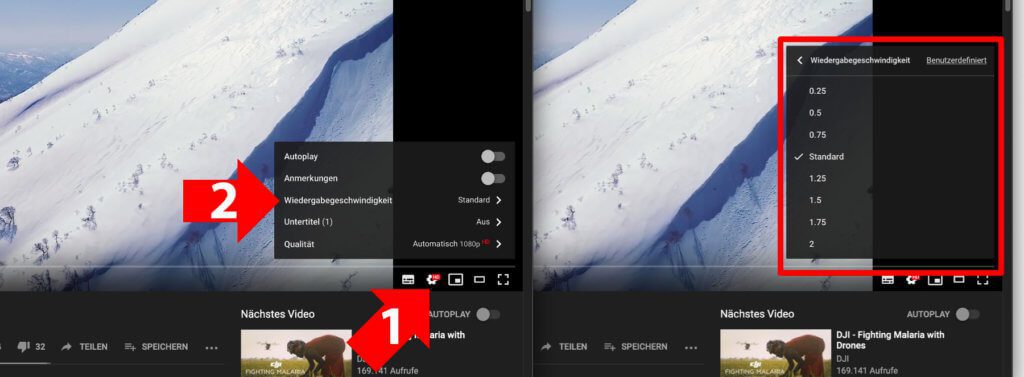
YouTube-Video schneller abspielen in der App
Auch in der mobilen YouTube-App für iOS und Android könnt ihr die Video-Geschwindigkeit anpassen; ebenfalls in den aufgezeigten Abstufungen. Dazu öffnet ihr die App, ruft ein Video auf und tippt dann in dessen Abspielbereich auf die drei Punkte oben rechts – das funktioniert sowohl im Player- als auch im Vollbild-Modus. Nach dem Tippen auf die drei Menü-Punkte wählt ihr „Wiedergabegeschwindigkeit“ aus. Neben „Normal“, was hier anstelle von „Standard“ steht, findet ihr von 0,25-fach bis 2-fach die einzelnen Abstufungen. Im Vollbild-Modus müsst ihr dafür gegebenenfalls nach oben oder unten scrollen.
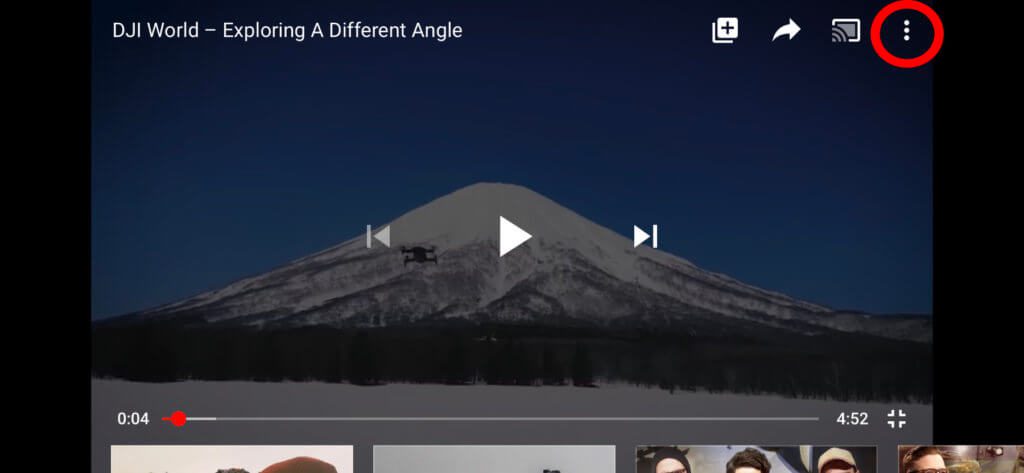
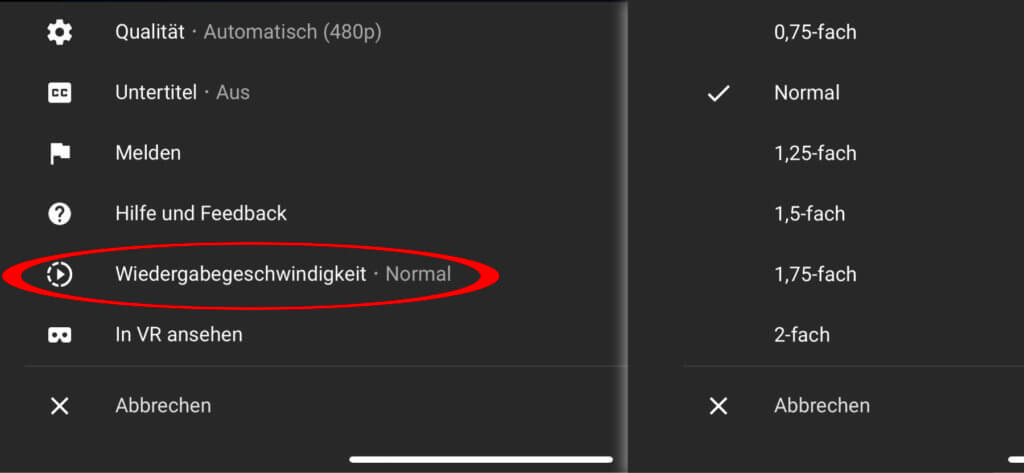
YouTube-Videos herunterladen: ClipGrab App für den Mac
Ähnliche Beiträge
Seit 2012 betreibe ich meinen Blog als Sir Apfelot und helfe meinen Lesern bei technischen Problemen. In meiner Freizeit flitze ich auf elektrischen Einrädern, fotografiere mit meinem iPhone, klettere in den hessischen Bergen oder wandere mit meiner Familie. Meine Artikel behandeln Apple-Produkte, Drohnen-News und Lösungen für aktuelle Bugs.